개인 PC 로 나스 (NAS) 나 각종 서버를 굴리고 계신 분들은 정전 사고에 대해서 한 번쯤 고민해 보았을 것입니다.
요즘 같은 시대에 정전은 흔한 것이 아니며 정전이 되더라도 그 시간은 매우 짧습니다.
문제는 전기가 복전 되었을 때인데요. 만약 내가 집에 있다면 그냥 서버 PC 전원을 켜 주기만 하면 되지만, 외출 중 이거나 회사에서 일하는 중이라면 집에 가기 전까지 서버가 계속 다운되어있는 상태일 것입니다.
이를 해결 하기 위해 메인보드 회사에서 제공하고 있는 전원 옵션이 있습니다. 바이오스에서 이 설정을 하기만 하면 정전에서 복구된 후 컴퓨터가 스스로 켜지게 되므로 굳이 컴퓨터를 전원 버튼을 누르러 집에 갈 필요가 없습니다.
PC 자동 켜짐 – 바이오스 셋팅
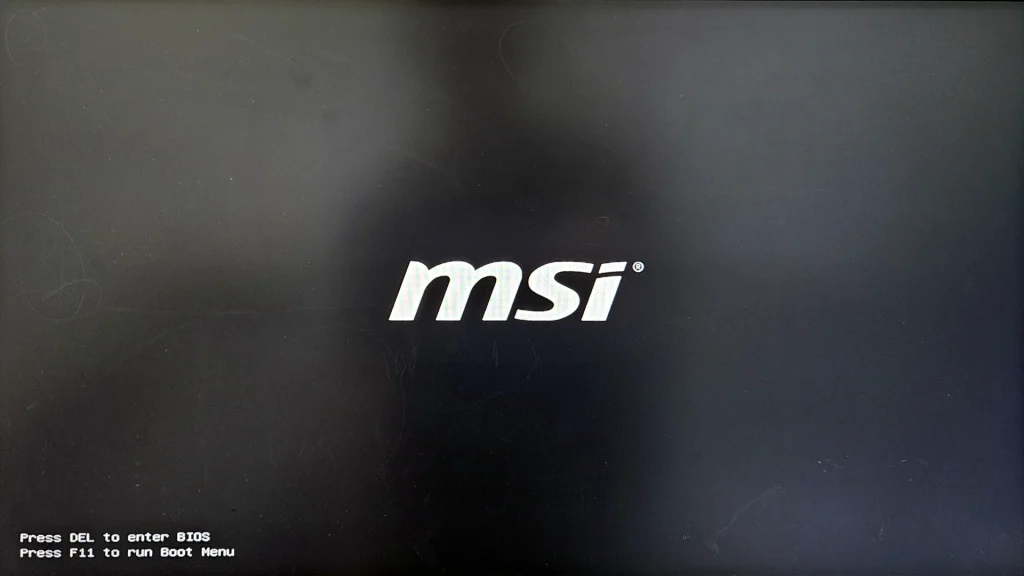
회사별로 또는 바이오스 운영체제 별로 인터페이스와 용어가 조금씩 다르지만 대부분 비슷한 이름에, 비슷한 위치에 옵션이 존재하고 있습니다.
오늘의 설명은 MSI 메인보드를 기준으로 하겠습니다.
PC 를 키고 바로 “DEL” 키를 마구마구 눌러 바이오스에 진입합니다.
만약 윈도우에 진입했다면 바이오스 진입에 실패한 것입니다. PC를 재부팅 하여 다시 시도하세요.
참고로 피닉스 바이오스의 경우 (phoenix) “F2“키를 눌러야 합니다.
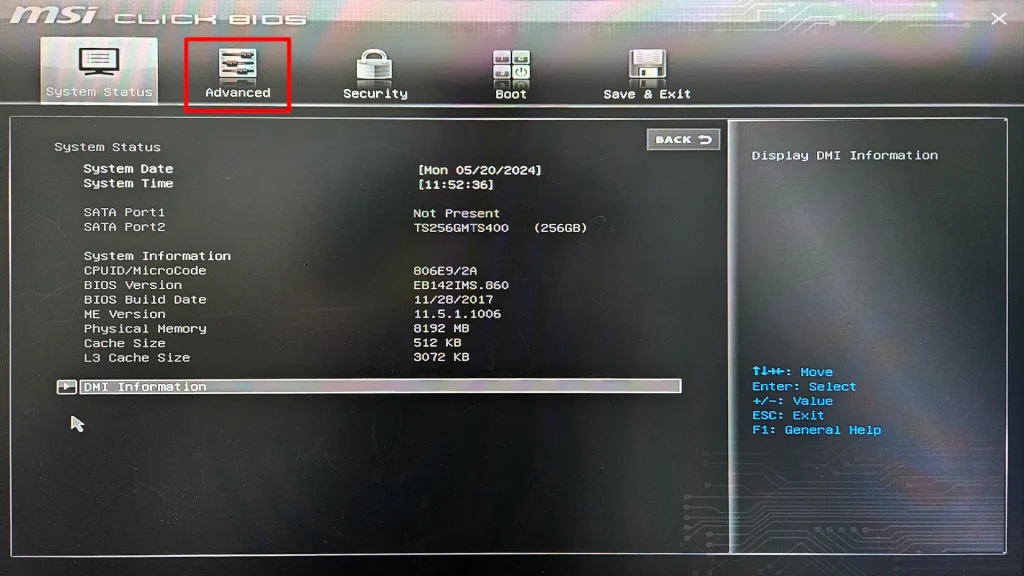
MSI 바이오스 화면이 떴습니다. 상단 메뉴 중 “Advanced“를 선택합니다.
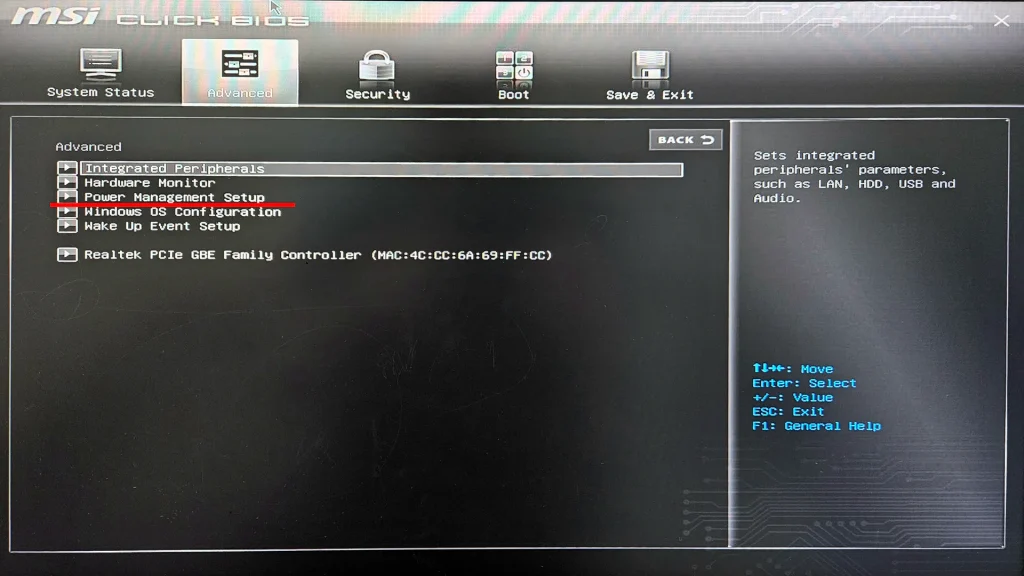
3번째 옵션 “Power Managment Setup“을 선택합니다.
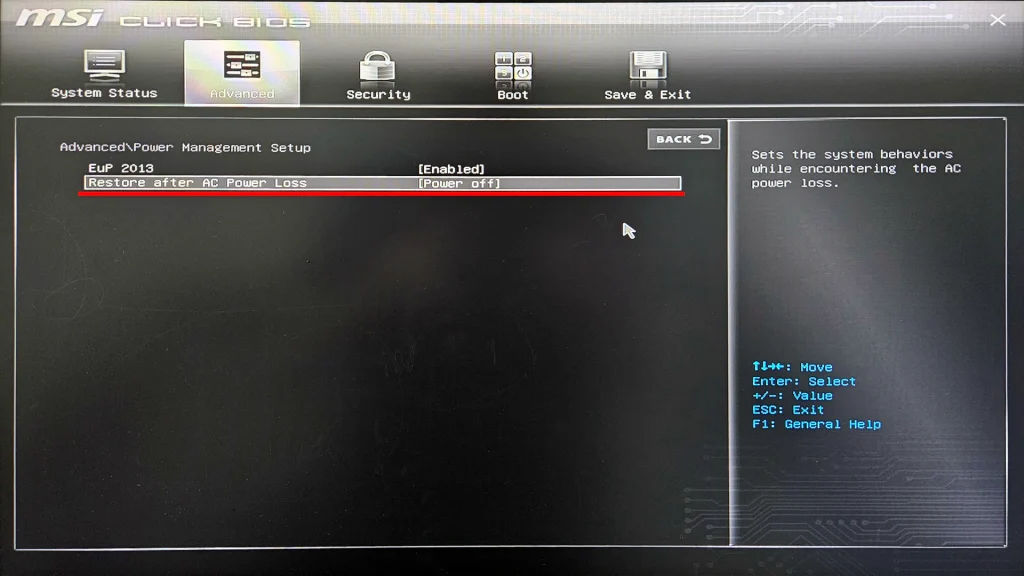
“Restore after AC Power Loss” 이라는 옵션이 있습니다. 직역하자면” AC 전원 손실 후 복원” 정도가 되겠네요.
기본값은 “Power OFF“입니다.
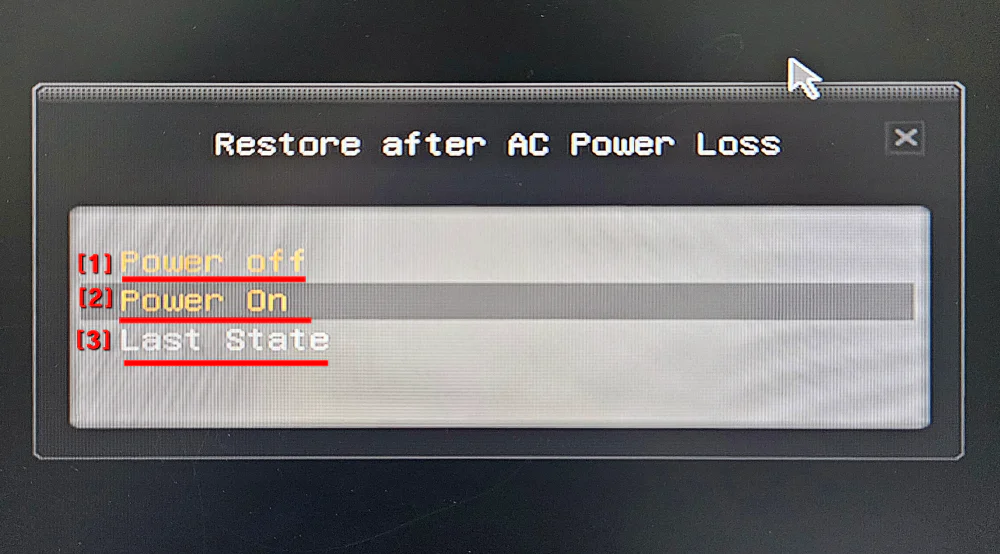
옵션 별 동작하는 방식은 아래와 같습니다.
- Power off : 정전 이후 전기가 복구 되었을 때 컴퓨터 전원을 off 상태로 유지 합니다.
- Power on : 정전 이후 전기가 복구 되었을 때 컴퓨터 전원을 자동으로 킵니다.
- Last State :
정전 바로 직전의 상황을 기억하였다가 전기가 복구되었을 때
PC가 구동 중이었다면 전원을 자동으로 켜고 PC 가 꺼져 있었다면 OFF 상태를 유지합니다.
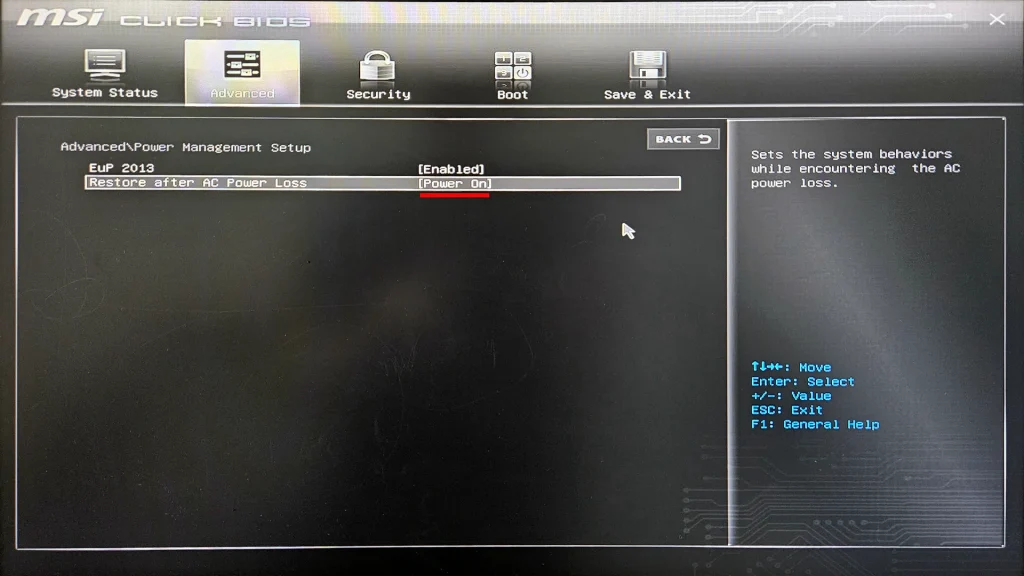
저는 이 PC를 서버로 이용할 예정이기 때문에 Power ON 으로 설정 하겠습니다.
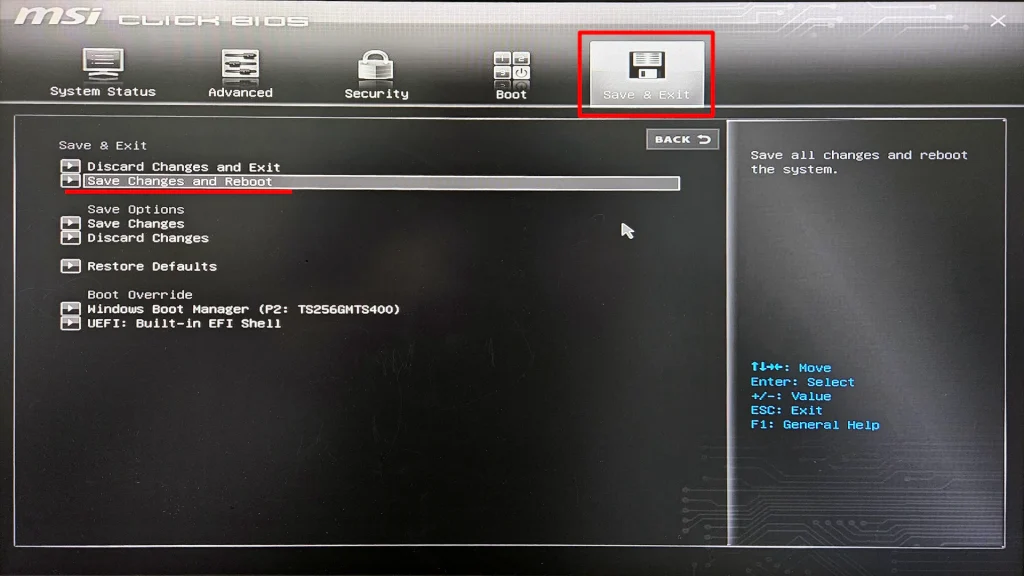
상위 메뉴 Save & Exit 항목을 선택하고
“Save Changes and Reboot“를 선택하여 변경된 내용을 저장하고 종료합니다.
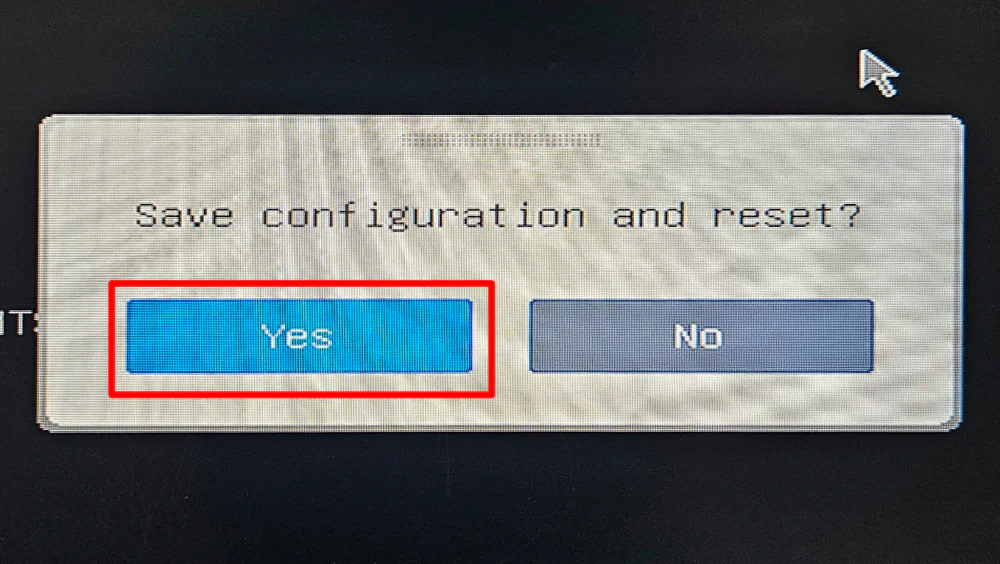
“Yes” 버튼을 선택하고 재부팅 하면 이제부터는 AC 전원 인가 시 PC 전원이 무조건 켜지게 됩니다.
응용 : IoT 스마트 스위치 결합으로 WOL 대체하기
WOL (Wake on Lan)은 공유기와 랜카드가 통신해서 PC 전원을 원격으로 킬 수 있게 하는 기능인데요. 사실 이 기능에 문제가 많습니다.
공유기 설정 옵션을 바꾸거나 재 구동을 하다 보면, 원하지 않는데도 PC가 켜진다던지, 랜카드와의 호환성 때문에 통신이 제대로 되지 않아 Wake on 명령을 내려도 PC가 켜지지 않는 등 자잘한 문제가 있습니다.
하지만 메인보드 AC 전기 인가 시 항상 켜짐 옵션과 “IoT 스마트 스위치“를 결합하여 사용하면 랜으로 하는 WOL 기능을 대체할 수 있습니다.